iOS 17ベータ版からiOS 16にダウングレードする方法

iOS 17 ベータ版が不安定またはバグがある、または一部のアプリが動作しないことが心配ですか? iOS 16に戻す時期が来た
iOS 16.1 では、最新の iPhone ソフトウェア アップデートで必ずしも期待していなかった機能、つまり充電中に携帯電話が排出する二酸化炭素排出量を削減することを目的としたクリーン エネルギー充電機能が導入されています。ただし、このスマートな携帯電話の充電方法を利用するには、iOS 16.1 でクリーン エネルギー充電をオンにする方法を知る必要があります。
ぜひ活用していただきたい機能です。クリーンエネルギー充電を有効にすると、炭素排出量の少ない電力が利用できるときに iPhone が充電されます。iPhone は、地域のエネルギー網の予測や二酸化炭素排出量を取得し、よりクリーンなエネルギー生産が行われているときに充電セッションのタイミングを調整することでこれを行うことができます。
現時点では、クリーン エネルギー充電は、iOS 16.1 を搭載した米国の iPhone 所有者のみが利用できます。この機能をオンにするには、まず設定を調整します。クリーン エネルギー充電をオンにするには、ここにアクセスする必要があります。
1. 起動設定
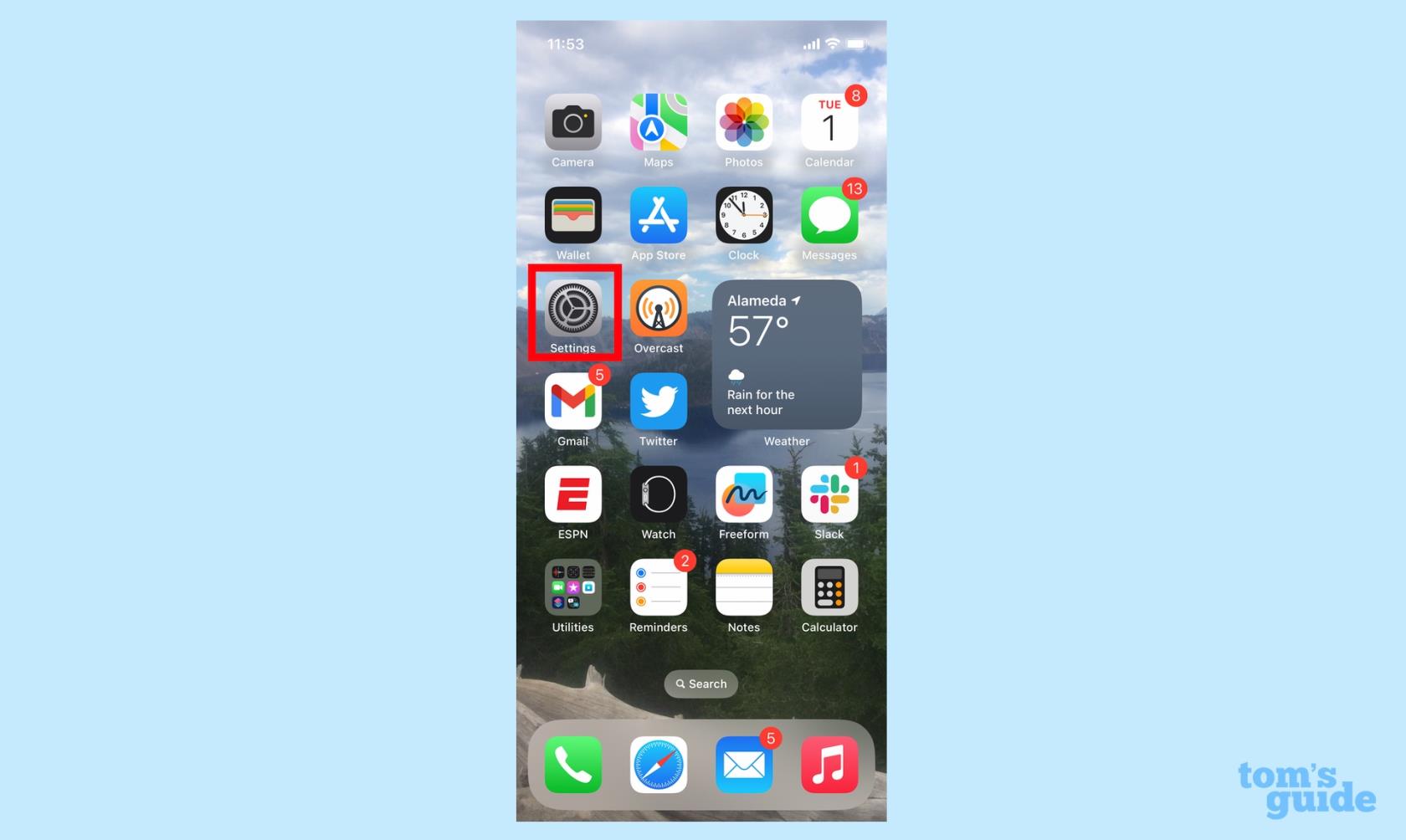
(画像クレジット: 私たちのガイド)
2. 「バッテリー」まで下にスクロールし、タップして「バッテリー設定」に入ります。
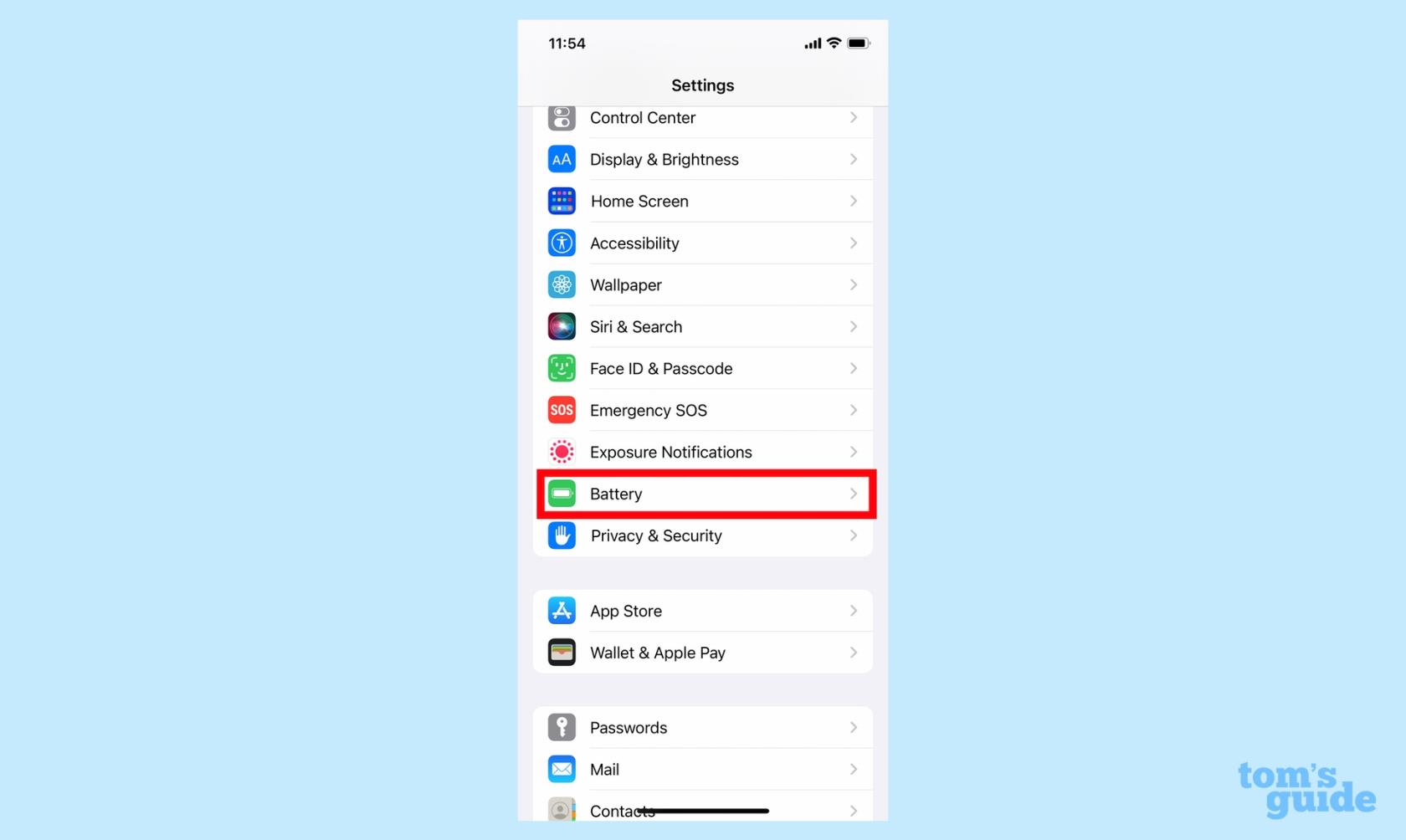
(画像クレジット: 私たちのガイド)
3.次の画面で、「バッテリーの状態と充電」をタップします。

(画像クレジット: 私たちのガイド)
4. [クリーン エネルギー充電] トグルは、[バッテリーの状態と充電] ページの下部にあります。トグルを右にスライドして、クリーン エネルギー充電をオンにします。
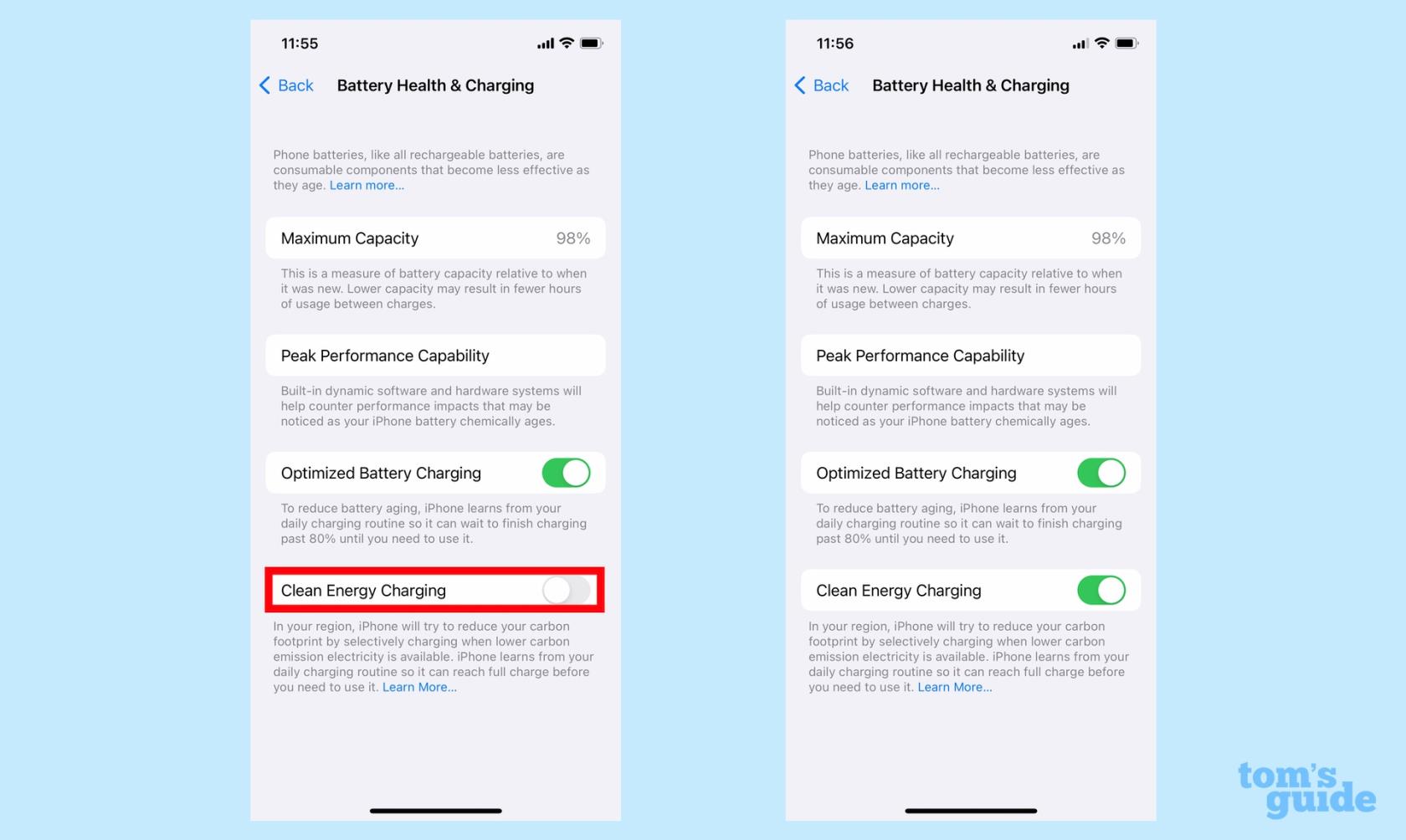
(画像クレジット: 私たちのガイド)
この機能をオフにしたい場合は、トグルを左にスライドさせて戻しますが、Apple は機能を 1 日だけオフにするか永久にオフにするかを選択できるオプションを提供しています。
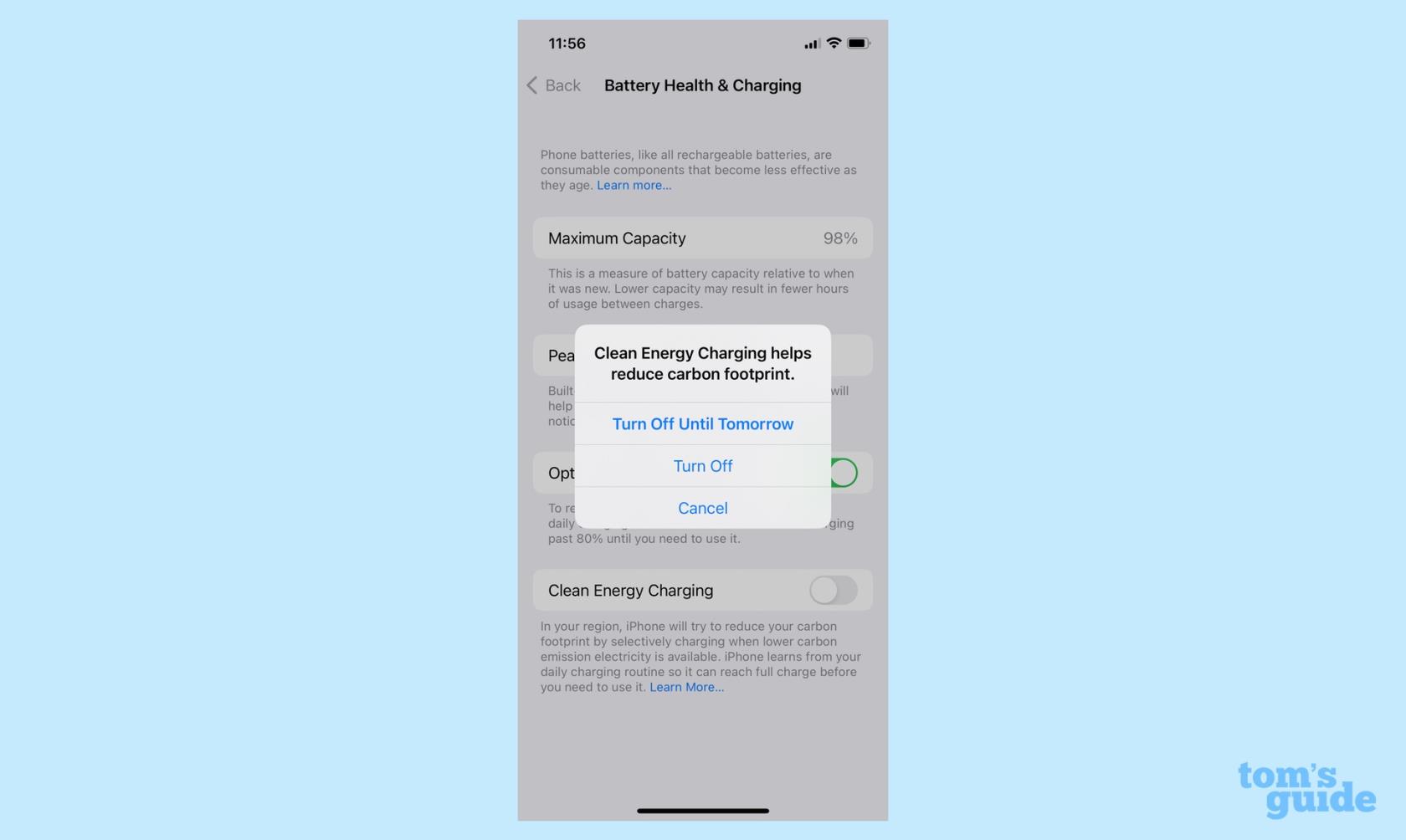
(画像クレジット: 私たちのガイド)
クリーン エネルギー充電が意図したとおりに機能することを確認するには、他のいくつかの設定を確認する必要があります。適切なタイミングで携帯電話を充電する機能を使用するには、最適化されたバッテリー充電をオンにする必要もあります。幸いなことに、その設定は [バッテリーの状態と充電] 画面にもあり、先ほどオンにしたクリーン エネルギー トグルのすぐ上にあります。
最適化されたバッテリー充電により、いつ、どこで定期的に携帯電話を充電しているかが iPhone に通知されるため、クリーン エネルギー充電機能と連携して、最適なタイミングで携帯電話を充電できるようになります。
Apple は、現在いる地域の二酸化炭素排出量予測を確実に取得できるように、位置情報サービスの設定を調整することをお勧めします。つまり、[設定] -> [プライバシーとセキュリティ] -> [位置情報サービス] に移動し、位置情報サービスがオンになっていることを確認します。
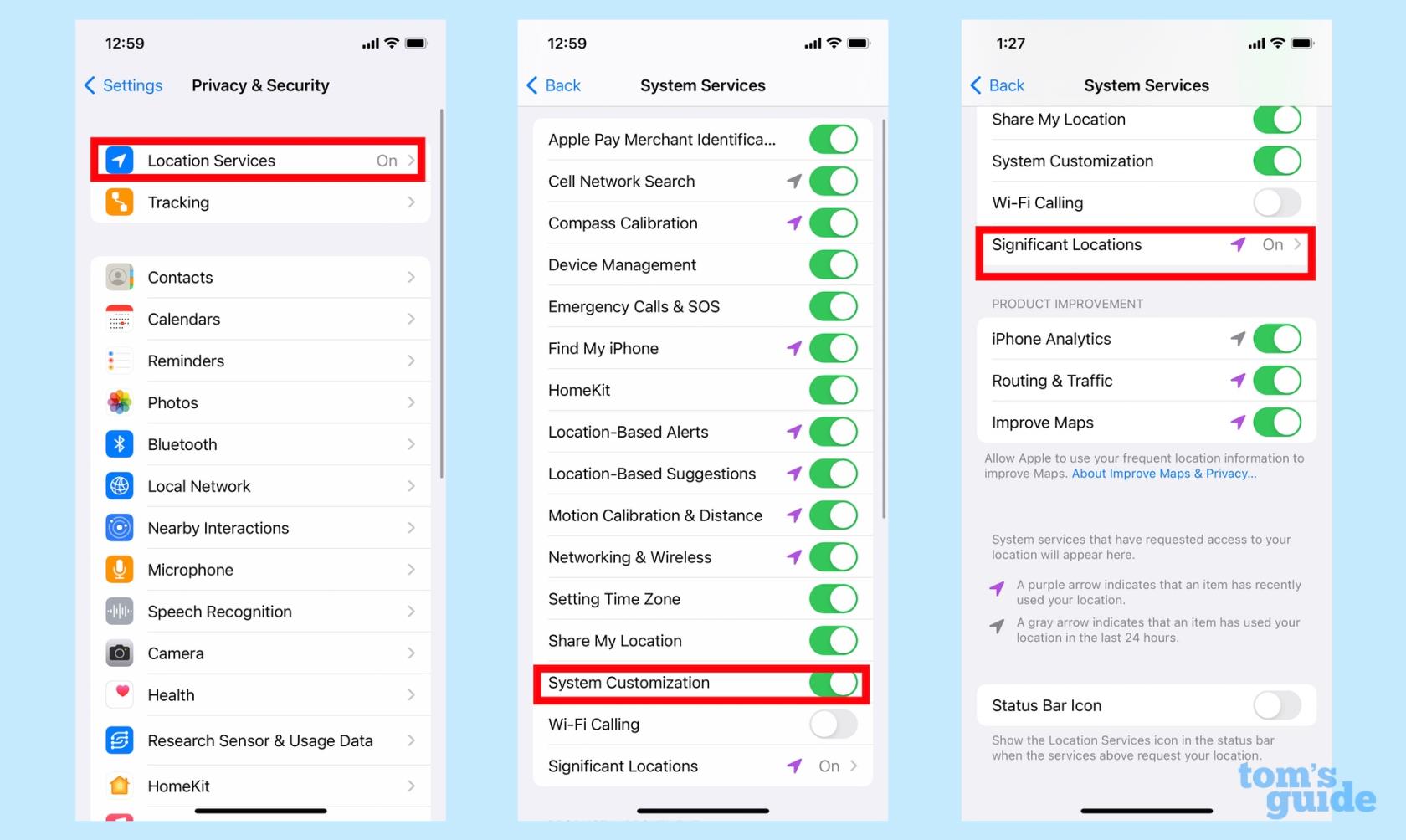
(画像クレジット: 私たちのガイド)
そこから、[システム サービス] をタップして、システムのカスタマイズもオンになっていることを確認します。さらに、[位置情報サービス] 画面から [システム サービス] を選択すると、重要な場所をオンにすることができます。
これらすべての機能を有効にすると、クリーン エネルギー充電は意図したとおりに動作し、環境に優しい充電が完全にバックグラウンドで行われるはずです。
iOS 16 の機能に関するヒントやコツをお探しですか? iCloud 共有フォト ライブラリを設定する方法と、カメラ アプリから iCloud 共有フォト ライブラリに写真を直接保存する方法を説明します。iOS 16 での通知の表示方法を変更する方法に関するヒントも掲載しています。
iOS 17 ベータ版が不安定またはバグがある、または一部のアプリが動作しないことが心配ですか? iOS 16に戻す時期が来た
モバイル Safari アプリで Siri に Web 記事を送信させる 2 つの方法を次に示します。
Siriを使ってiPhoneから水を噴出する方法は次のとおりです。
iOS 17 では、リマインダー アプリに食料品リストを自動的に並べ替える機能が追加されました。この機能の使用方法は次のとおりです。
iOS 16.1 ではクリーン エネルギー充電が追加されており、クリーン エネルギー源が利用できるときに iPhone を充電する時間を計測します。「設定」でこの機能をオンにする方法は次のとおりです。
iOS 17 では、メッセージ アプリにチェックインが追加され、安全にどこかに到着したことを他の人に知らせることができます。チェックインの使い方はこちらです。
通話中の声をクリアにする信じられないほど簡単な方法があります。iPhoneで音声分離を有効にする方法は次のとおりです。
写真を撮った瞬間に共有ライブラリに保存できます。この機能をオンにする方法と、写真を iCloud 共有に自動的に保存したくない場合にオフにする方法は次のとおりです。
iPhone のメッセージ アプリにはフライト トラッカーが組み込まれており、離陸から着陸までの飛行機の進行状況を追跡できます。
iOS 16 では、Live Photos 機能を簡単にオフにすることができます。写真アプリでわずか 2 回タップするだけでオフにする方法は次のとおりです。








